Un des principales atouts d'ArcheAge est de permettre aux joueurs de personnaliser les objets de décoration pour leurs propriétés. Si nous vous avons montré comment construire une ferme en chaume par exemple, nous n'avons pas abordé la décoration d'intérieur.
Le but de ce tutoriel est de vous montrer comment créer un blason, une image illustrant une scène, un personnage, un motif ou tout autre graphique de votre choix pour l'appliquer sur vos objets. C'est via ce tutoriel également que vous trouverez comment "imprimer" le blason de votre guilde sur les voiles de vos navires, vos capes, etc.
Sommaire du tutoriel
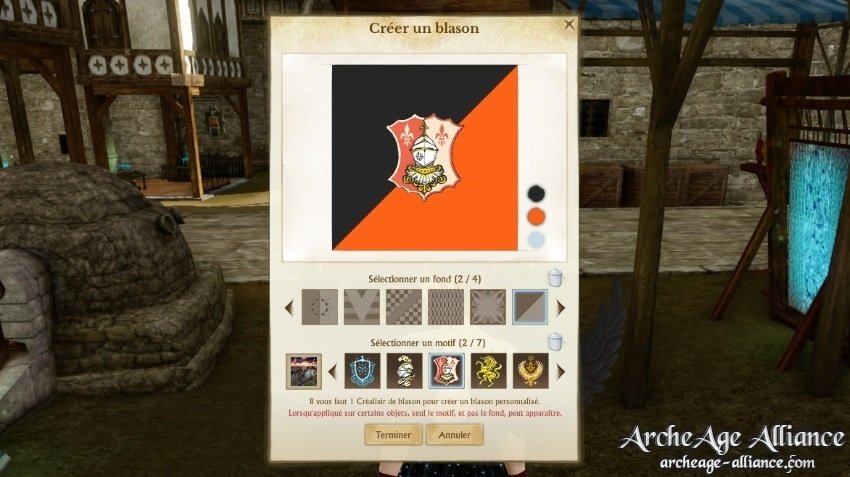
I. Introduction
Avant tout, sachez qu'il est possible de mettre un blason sur tout un tas d'objets du jeu :
- Équipement : voiles de navires, capes, maillots, masques
- Décorations : chaises longues, cubes, colonnes, toiles, drapeaux, cadres
Vous pouvez également vous servir de ce fabuleux système pour créer un blason officiel pour votre guilde, ou simplement donner vie sur ArcheAge à une de vos créations personnelles. Et si vous manquez d'inspiration, beaucoup de blasons sont disponibles sur notre forum (merci à V-F pour ses contributions).
Le système de blason propose deux possibilités : créer un blason pré-défini sur le MMO contre quelques pièces d'or ou acheter un créalixir sur la boutique ou l'hôtel des ventes pour utiliser une image personnelle, mais nous allons en parler plus tard.
II. Créer une encre héraldique
La première chose que nous allons faire, est de créer une encre héraldique. Avant de partir sur quelque chose de personnalisé, nous allons voir ce que le jeu nous propose par défaut.
À l'aide de votre carte (touche M du clavier), utilisez la légende pour identifier “Infrastructures” -> “Presse héraldique” (ici est pris pour exemple la carte de Marianople - Nuia) :
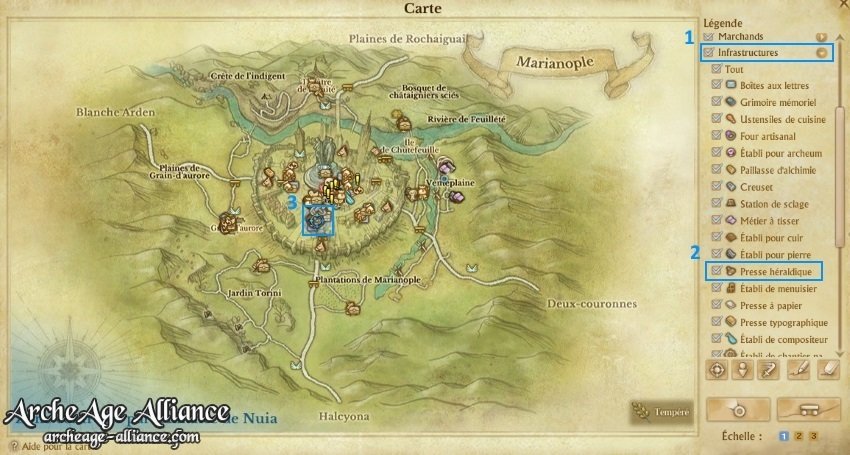
Parmi les infrastructures, vous devriez trouver un atelier ressemblant à ce dernier, la presse héraldique qui va nous permettre de créer nos futurs blasons :
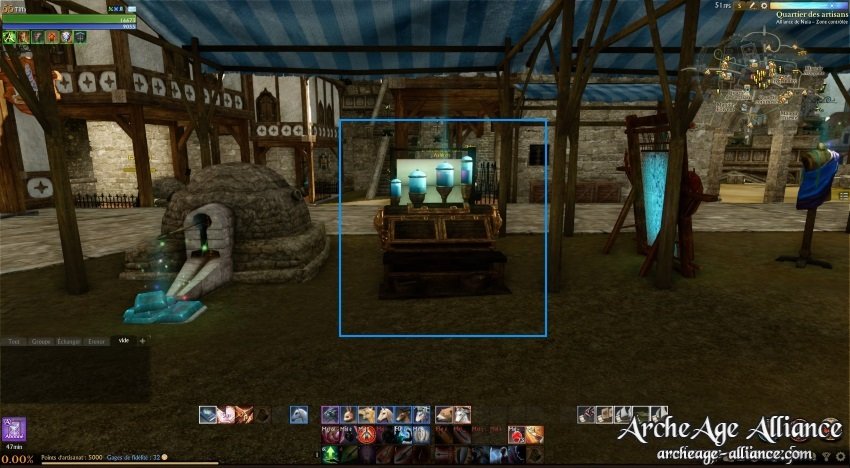
En interagissant avec l'atelier (touche F), vous vous retrouvez sur la fenêtre “Créer un blason” :

C'est sur celle-ci que tout va se jouer.
Commencez par choisir un fond pour votre blason, la liste disponible est plutôt complète. Si vous n'en voulez pas, cliquez sur la poubelle pour le supprimer (il est optionnel) :
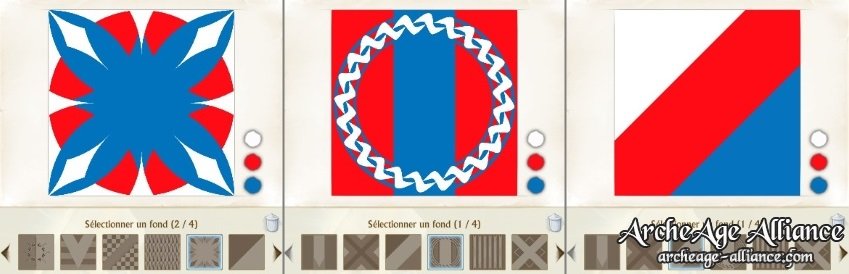
Une fois fait, vous pouvez, à l'aide des 3 cercles de couleur, modifier les coloris de votre fond. Chaque clic sur un des cercles va ouvrir une palette de couleurs et vous permettre de les modifier à votre guise. Si je reprends un fond précédent, je peux obtenir ce genre de rendu très rapidement :

Passons à présent au motif, facultatif lui aussi, il vous permet de superposer une illustration sur le fond de votre blason. Encore une fois, ArcheAge propose quelques motifs par défaut :
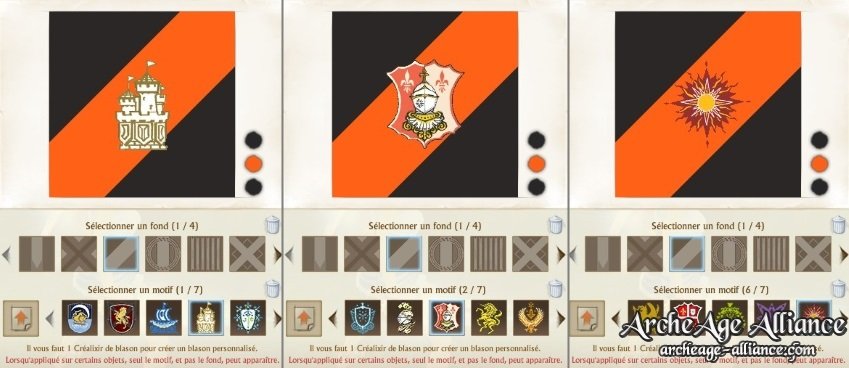
Quand vous avez terminé, cliquez sur le bouton [Terminer] pour créer votre encre héraldique contre 5 pièces d'or :

Et voilà, vous devriez trouver l'item tant attendu dans votre inventaire, avec une icône en forme de bouteille d'encre.

Et si je veux créer un blason personnalisé ?
Vous pouvez trouver des blasons faits par des joueurs sur Internet ou le lien donné plus haut du forum, ou encore créer vous-même vos images de blason. Pour ce faire, je vous recommande d'utiliser Paint.NET, un logiciel simple, léger et gratuit qui gère les calques.
Une fois téléchargé, installez-le comme n'importe quel programme et lancez-le :
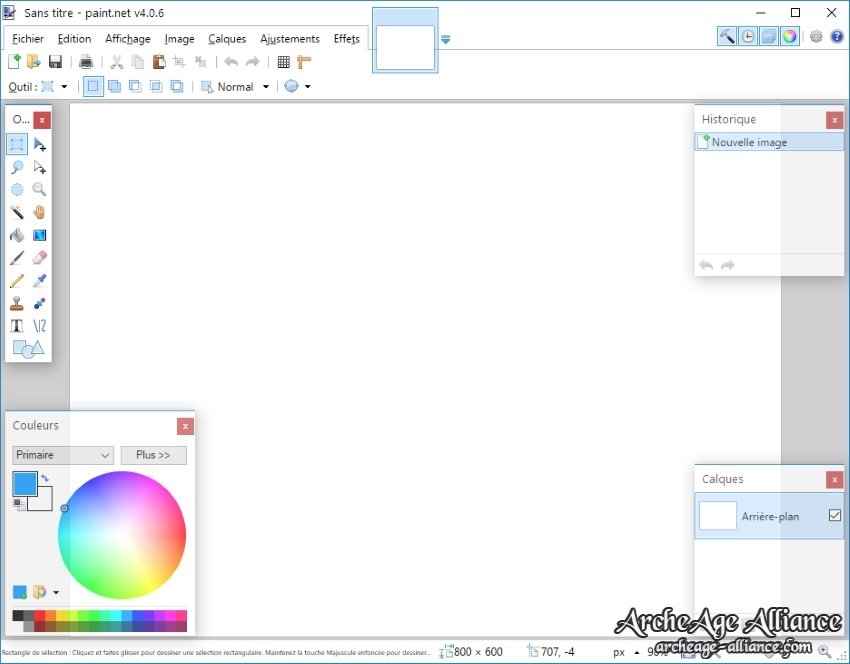
Nous allons créer un nouveau fichier à la bonne taille. Allez dans “Fichier” -> “Nouveau”. Choisissez une largeur ET une hauteur de 256 pixels.

Utilisez maintenant l'outil Gomme (touche E), agrandissez la largeur du pinceau et effacez la totalité de votre image pour obtenir un fond transparent (représenté par un quadrillage blanc/gris) :
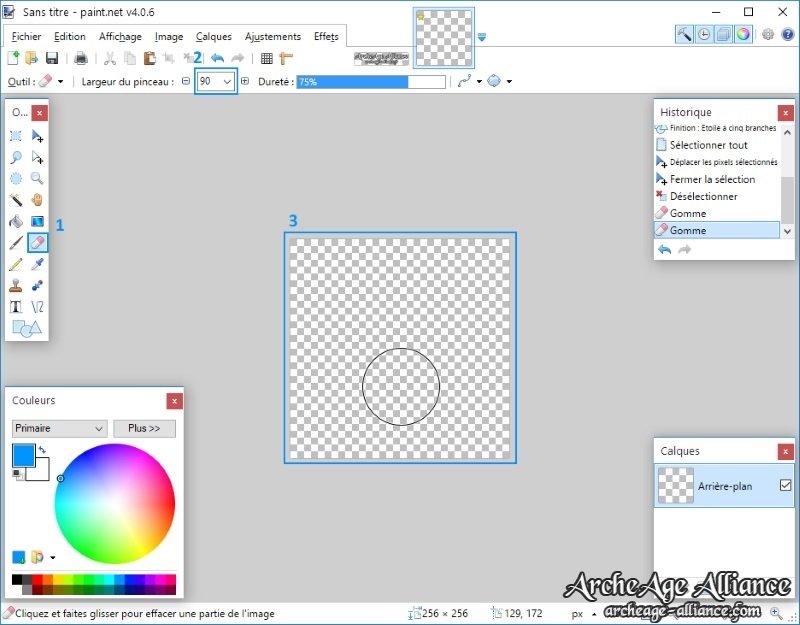
À présent, faîtes exprimer l'artiste qui est en vous. Vous pouvez soit dessiner un motif tandis que le reste de l'image conservera sa transparence une fois blasonnée, ou bien réaliser une image type affiche/poster de 256x256 pixels. Voici deux exemples pour illustrer mes propos :

ASTUCE : Pour redimensionner une image sur Paint.NET, rendez-vous sur le menu “Image” -> “Redimensionner...” (ou le raccourci clavier Ctrl + R). Changez les valeurs que vous voulez et n'hésitez pas à décocher la ligne “Conserver les proportions” si vous voulez forcer une taille.
Votre motif de blason (taille 256x256 pixels) est maintenant prêt. Enregistrez votre création (Ctrl + S) dans le dossier C:\Users\[votre_pseudo]\Documents\ArcheAge\UCC\, appelez votre image “ucc” (en minuscules) et choisissez le format “PNG” qui gère la transparence :
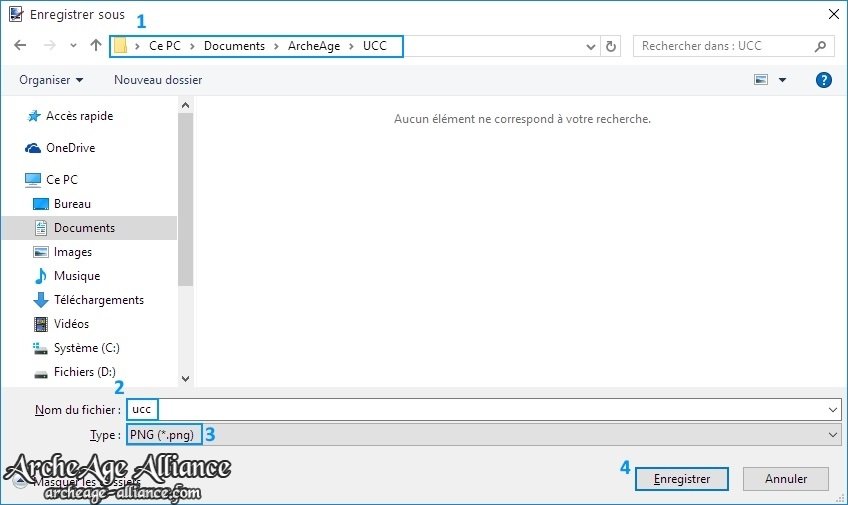
C'est tout ! Votre motif devrait normalement être disponible depuis le jeu sur la presse héraldique - si ce n'est pas le cas, redémarrez complètement le jeu.
Au lieu de choisir un motif disponible sur le jeu, prenez celui de tout à gauche qui est le vôtre. Vous pouvez bien évidemment appliquer un fond à votre motif (comme vu au-dessus), mais cela reste encore une fois facultatif :
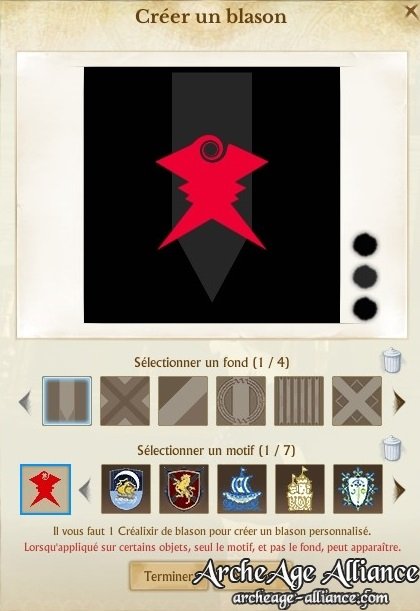
Une fois que tout est bon pour vous, cliquez sur le bouton [Terminer], une fenêtre s'ouvre et vous demande non pas 5 pièces d'or mais un Créalixir de blason - ce dernier peut être acheté sur la boutique contre 300 crédits ou à l'hôtel des ventes (le prix dépendant du serveur sur lequel vous jouez).

Validez la dernière étape, et votre encre mémorielle sera disponible dans votre inventaire, comme pour un blason standard.
III. Appliquer le blason
Vous venez de réaliser l'étape la plus compliquée, blasonner vos articles de jeu va être un jeu d'enfant. Pour chaque objet à blasonner, vous aurez besoin d'une Encre mémorielle (2 objets à blasonner ? Achetez donc 2 encres), que l'on trouve sans soucis chez un marchand général pour quelques piécettes :

Pour la majeure partie des éléments (capes, maillots, masques, chaises longues ou encore la palangrotte - le navire de pêche), il suffit d'ouvrir votre inventaire, faire un “clic-droit” sur l'encre héraldique qui va vous donner un Timbre à blason, en dépensant 1 encre achetée :

Plaçons une cape dans notre inventaire, un “clic-droit” sur le timbre affiche une sorte de rouage, puis un “clic-gauche” sur la cape, et la voilà blasonnée. Il suffit de l'équiper et admirer le résultat !

Même chose avec la palangrotte, qui ne dispose pas de voiles :

Pour les voiles de navire (du clipper, de la goélette marchande ou du cotre eznan), il s'agit de blasonner les voiles qui sont devenues des composants depuis la mise à jour 1.7A.
Rendez-vous près d'un établi de chantier naval (Austera, Deux-couronnes ou encore les Rivages diamantins).

Dans la zone, invoquez votre bateau puis tenez-vous à la barre et passez par l'icône des infos du navire (le point d'interrogation) pour accéder à l'interface des composants et déséquiper la ou les voiles que vous voulez blasonner (elles se retrouveront dans votre inventaire).
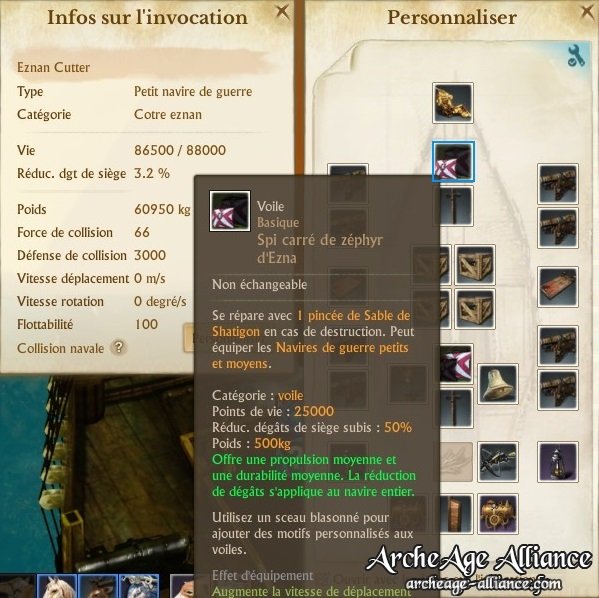
Comme pour la cape, à présent, fabriquez de nouveaux timbres à blason, “clic-droit” sur le timbre puis “clic-gauche” sur la voile où appliquer le blason.
Vous n'avez plus désormais qu'à reprendre la barre de votre navire, ré-équiper votre flotte de ses voiles, et le tour est joué !

Alors, ça en jette pas vrai ? :D
IV. Annexe
Comme vous l'avez vu dans la partie II, tout blason personnalisé est créé à partir d'une image au format “PNG”, nommée “ucc” et de dimensions 256x256 pixels (largeur et hauteur). Sur ArcheAge, il est possible d'appliquer un blason sur des cubes, et comme ce n'est pas évident, voici un template que vous pouvez télécharger :

Dans votre logiciel d'imagerie, vous n'aurez qu'à vous aider des indications pour savoir quelle partie de l'image représente telle ou telle face du cube. Il suffira d'utiliser la gomme pour effacer l'image et la rendre transparente ou coller des portions d'image sur les parties voulues.
Sur d'autres objets un peu particuliers comme les colonnes, drapeaux, le longboard ou la chaise longue, vous ne devriez pas rencontrer de problème pour blasonner vos objets.
IV. Conclusion
J'espère que ce tutoriel aura été suffisamment complet pour vous donner envie de commencer à donner vie à vos habitations ou donner une identité à vos navires lors de votre traversée en mer.
Si certains points ne sont pas assez clairs ou que vous rencontrez des soucis pour vos blasons, faîtes-le nous savoir dans les commentaires.





De rien Soundy, et oui je peux sans soucis faire un bref récapitulatif de ce qu'il faut.
En revanche, pour le prix du créalixir à blason sur l'HV cela est très variable et change d'un serveur à l'autre :).